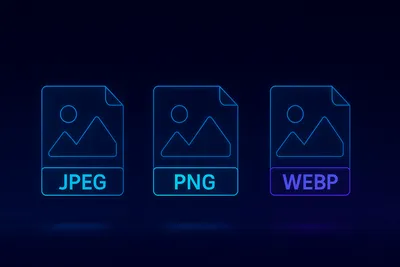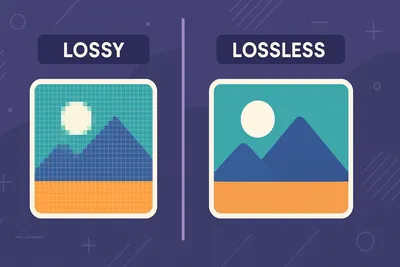Bežné chyby pri konverzii obrázkov a ako sa im vyhnúť
2025-04-11
- → Úvod
- → Pochopenie konverzie obrázkov
- → Bežné chyby pri konverzii obrázkov
- → Ako sa vyhnúť týmto chybám
- → FAQ
- → Záver
- → Odkazy
Úvod
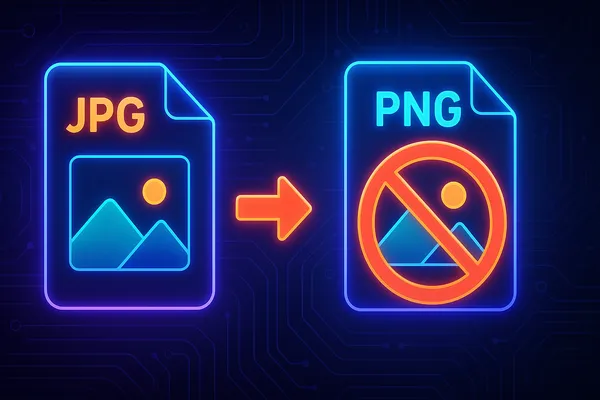
Konverzia obrázkov zohráva kľúčovú úlohu v rôznych odvetviach, vrátane webového vývoja, grafického dizajnu a digitálneho marketingu. Či už ide o optimalizáciu obrázkov pre rýchlejšie načítanie webových stránok, prípravu grafiky na tlač alebo zabezpečenie kompatibility naprieč platformami, efektívna konverzia obrázkov je nevyhnutná. Avšak chyby počas procesu môžu viesť k zlej kvalite, neefektívnosti alebo dokonca k riziku narušenia súkromia. Tento článok zdôrazňuje bežné chyby pri konverzii obrázkov a poskytuje praktické tipy, ktoré vám pomôžu sa im vyhnúť.
Pochopenie konverzie obrázkov
Konverzia obrázkov sa týka procesu zmeny formátu, veľkosti, rozlíšenia alebo iných atribútov obrázka, aby vyhovovali konkrétnym požiadavkám. Bežné úlohy zahŕňajú:
- Zmenu formátov (napr. JPEG na PNG)
- Zmenu veľkosti na konkrétne rozmery
- Komprimáciu na zníženie veľkosti súboru
- Úpravu rozlíšenia pre tlač alebo web
- Úpravy farieb pre konzistenciu naprieč zariadeniami
Bežné formáty obrázkov a ich použitie:
- JPEG: Najlepšie pre fotografie kvôli stratovej kompresii.
- PNG: Ideálne pre obrázky vyžadujúce transparentnosť alebo kvalitnú grafiku.
- GIF: Vhodné pre základné animácie.
- TIFF: Používa sa v profesionálnej fotografii a tlači pre bezstratovú kvalitu.
- WebP: Vyvažuje kvalitu a kompresiu, ale vyžaduje kontrolu kompatibility prehliadača.
- BMP: Zriedka používané kvôli veľkým veľkostiam súborov a obmedzeným výhodám. Pochopenie týchto formátov pomáha zabezpečiť, že si vyberiete ten správny pre vaše potreby .
Bežné chyby pri konverzii obrázkov
Chyba 1: Ignorovanie rozlíšenia a rozmerov obrázkov
Nedodržanie správneho rozlíšenia alebo rozmerov môže viesť k pixelizácii pri nesprávnom zväčšovaní obrázkov. Napríklad zväčšenie malého obrázka bez ohľadu na jeho rozlíšenie vedie k rozmazanému výstupu.
Chyba 2: Použitie nesprávneho formátu súboru
Výber nevhodného formátu môže ohroziť kvalitu alebo funkčnosť. Napríklad použitie JPEG pre logo vyžadujúce transparentnosť namiesto PNG vedie k neuspokojivým výsledkom.
Chyba 3: Nadmerná kompresia
Nadmerná kompresia obrázka znižuje veľkosť súboru, ale môže zaviesť artefakty a zhoršiť kvalitu. Napríklad, nadmerne komprimované JPEGy sa často javia ako “blokové”.
Chyba 4: Nezohľadnenie podpory prehliadača
Použitie moderných formátov ako WebP bez záložných možností môže spôsobiť problémy na starších prehliadačoch ako Internet Explorer.
Chyba 5: Ignorovanie farebných profilov
Nedodržanie správy farebných profilov môže viesť k nekonzistentným farbám naprieč zariadeniami. Napríklad použitie profilov, ktoré nie sú sRGB, môže spôsobiť, že sa obrázok na rôznych obrazovkách zobrazuje inak.
Chyba 6: Ignorovanie metadát
Nezanechanie metadát ako EXIF údajov môže odhaliť citlivé informácie, ako sú GPS súradnice zakomponované v fotografiách.
Chyba 7: Zlyhanie pri uchovávaní transparentnosti
Konverzia obrázkov s transparentnosťou (napr. PNG) do formátov, ktoré ju nepodporujú (napr. JPEG), eliminuje potrebné transparentné oblasti.
Ako sa vyhnúť týmto chybám
Tip 1: Vždy začnite s najvyššou kvalitou zdroja
Práca s originálmi s vysokým rozlíšením zabezpečuje lepšie výsledky po konverziách. Uchovávajte zálohy originálnych súborov a pracujte na kópiách .
Tip 2: Pochopte účel a vyberte správny formát
Zodpovedajte formát účelu:
- JPEG: Fotografie
- PNG: Transparentné grafiky alebo kvalitné vizuály
- GIF: Animácie
- WebP: Optimalizované webové obrázky s menšími veľkosťami súborov .
Tip 3: Vyvážte kompresiu a kvalitu
Používajte nástroje ako Photoshop alebo online kompresory, ktoré umožňujú náhľad výstupu pred finalizovaním úrovní kompresie .
Tip 4: Zabezpečte kompatibilitu prehliadača
Testujte obrázky naprieč prehliadačmi a poskytujte záložné možnosti pomocou HTML prvkov pre viaceré formáty .
Tip 5: Starostlivo spravujte farebné profily
Konvertujte obrázky na sRGB profily pre konzistentné zobrazenie na webových prehliadačoch a zariadeniach. Nástroje ako Adobe Photoshop tento proces zjednodušujú .
Tip 6: Vyčistite metadata
Odstráňte nepotrebné metadata pomocou nástrojov ako ExifTool alebo online nástrojov na odstraňovanie metadát, aby ste chránili súkromie a znížili veľkosť súboru .
Tip 7: Uchovajte transparentnosť, kde je to potrebné
Keď je transparentnosť nevyhnutná, používajte formáty ako PNG alebo WebP a overte, že transparentnosť je zachovaná po konverzii .
FAQ
-
Čo je konverzia obrázkov a prečo je dôležitá? Konverzia obrázkov je proces zmeny formátu, veľkosti, rozlíšenia alebo iných atribútov obrázka, aby vyhovovali konkrétnym požiadavkám. Je nevyhnutná na optimalizáciu obrázkov pre web, tlač alebo účely digitálneho marketingu.
-
Aké sú najbežnejšie chyby pri konverzii obrázkov? Bežné chyby zahŕňajú ignorovanie rozlíšenia a rozmerov, použitie nesprávneho formátu súboru, nadmernú kompresiu, zanedbanie podpory prehliadača, nesprávne spravovanie farebných profilov, ignorovanie metadát a zlyhanie pri uchovávaní transparentnosti.
-
Ako si môžem vybrať správny formát obrázka pre svoje potreby? Zodpovedajte formát účelu: JPEG pre fotografie, PNG pre transparentnosť alebo kvalitnú grafiku, GIF pre animácie a WebP pre optimalizované webové obrázky.
-
Ako sa môžem vyhnúť nadmernej kompresii obrázkov? Používajte nástroje, ktoré umožňujú náhľad výstupu pred finalizovaním úrovní kompresie, ako Photoshop alebo online kompresory, aby ste vyvážili kvalitu a veľkosť súboru.
-
Prečo je kompatibilita prehliadača dôležitá pri konverzii obrázkov? Použitie moderných formátov ako WebP bez záložných možností môže spôsobiť problémy na starších prehliadačoch. Testujte obrázky naprieč prehliadačmi a poskytujte záložné formáty na zabezpečenie kompatibility.
-
Ako môžem zabezpečiť konzistentné farby naprieč zariadeniami? Starostlivo spravujte farebné profily konverziou obrázkov na sRGB profily, ktoré zabezpečujú konzistentné zobrazenie na webových prehliadačoch a zariadeniach.
-
Prečo by som mal vyčistiť metadata pred zdieľaním obrázkov? Odstránenie metadát chráni súkromie tým, že eliminuje citlivé informácie ako GPS súradnice a znižuje veľkosť súboru.
-
Aké nástroje môžu pomôcť pri efektívnej konverzii obrázkov? Nástroje ako Adobe Photoshop, GIMP, Tinify a online nástroje na odstraňovanie metadát môžu zjednodušiť proces konverzie a pomôcť sa vyhnúť bežným problémom.
Záver
Konverzia obrázkov je zásadný proces, ktorý si vyžaduje starostlivú pozornosť na detaily. Vyhnutím sa bežným chybám, ako je ignorovanie rozlíšenia, výber nesprávneho formátu alebo zanedbanie metadát, môžete zabezpečiť kvalitné výsledky. Dodržiavaním týchto tipov zlepšíte svoj pracovný postup a zároveň zvýšite vizuálnu príťažlivosť a funkčnosť vašich obrázkov. Preskúmajte nástroje ako Adobe Photoshop, GIMP alebo Tinify pre efektívne konverzie prispôsobené vašim potrebám.